Google Sheets : comment additionner des cellules si elles ne sont pas vides
Vous pouvez utiliser la formule de base suivante pour additionner les cellules d’une plage qui ne sont pas vides dans Google Sheets :
=SUMIFS(sum_range, criteria_range, "<>")
Cette formule additionne les valeurs de sum_range où les valeurs correspondantes dans critères_range ne sont pas vides.
L’exemple suivant montre comment utiliser cette formule en pratique :
Exemple : SUMIF n’est pas vide dans Google Sheets
Supposons que nous ayons l’ensemble de données suivant dans Google Sheets qui montre les points marqués par 10 joueurs de basket-ball différents :
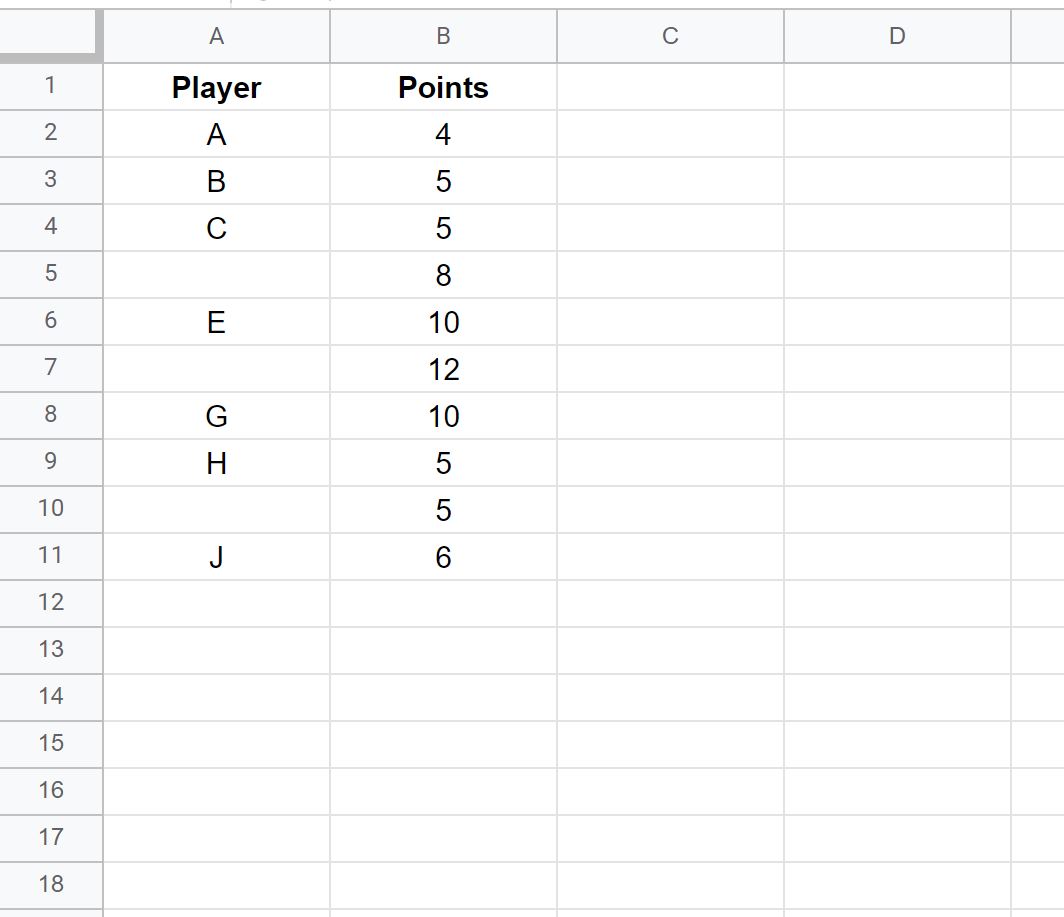
Nous pouvons utiliser la formule suivante pour additionner les valeurs de la colonne Points uniquement si la valeur correspondante dans la colonne Joueur n’est pas vide :
=SUMIFS(B2:B11, A2:A11, "<>")
La capture d’écran suivante montre comment utiliser cette formule en pratique :
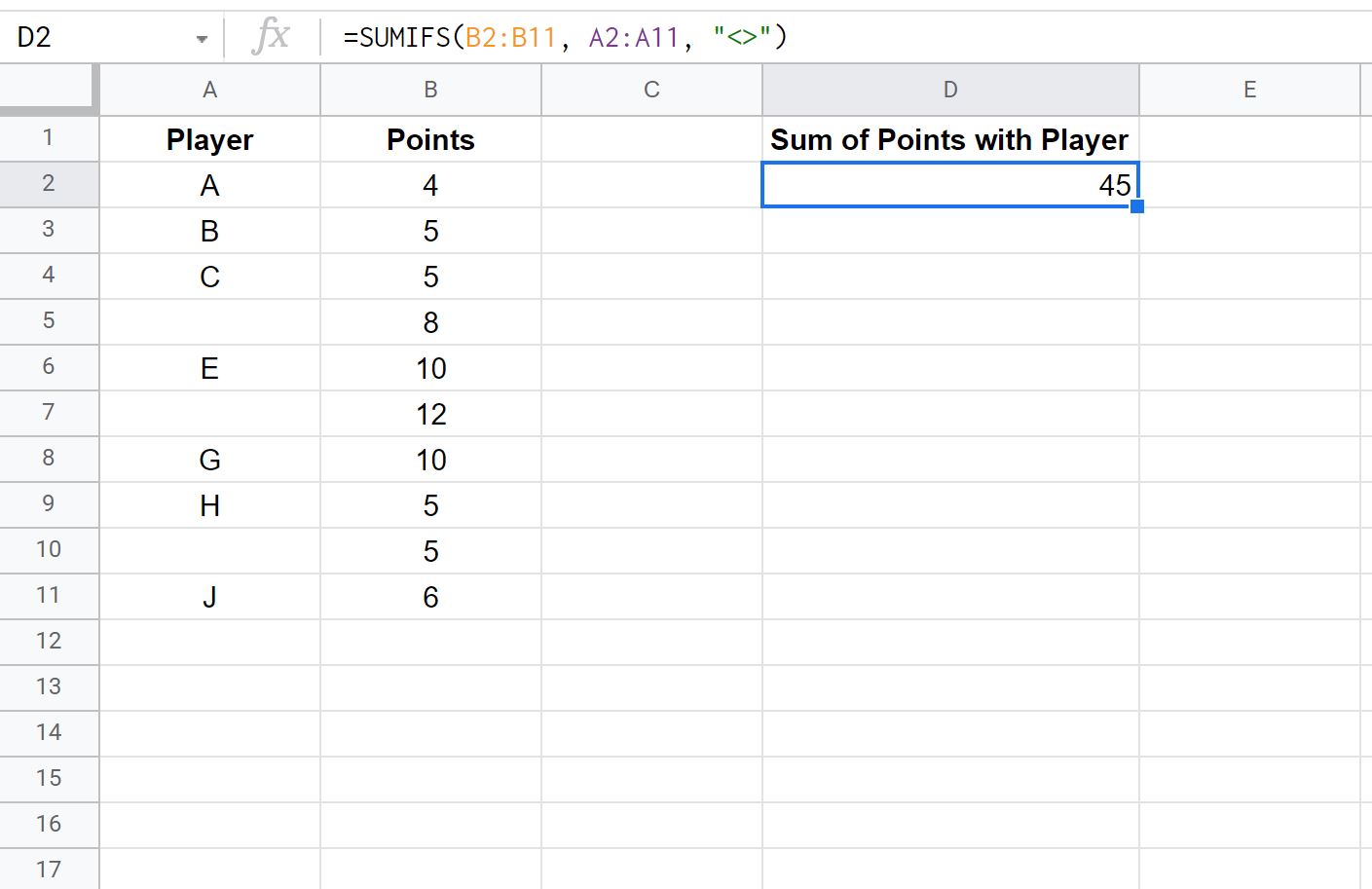
La somme des points de la colonne B où le joueur de la colonne A n’est pas vide est de 45 .
Nous pouvons le vérifier manuellement en faisant la somme des points où la valeur du joueur n’est pas vide :
- Somme des points : 4 + 5 + 5 + 10 + 10 + 5 + 6 = 45
Notez que nous pourrions également utiliser la formule suivante pour additionner uniquement les valeurs de points lorsque le nom du joueur est vide :
=SUMIFS(B2:B11, A2:A11, "")
La capture d’écran suivante montre comment utiliser cette formule en pratique :
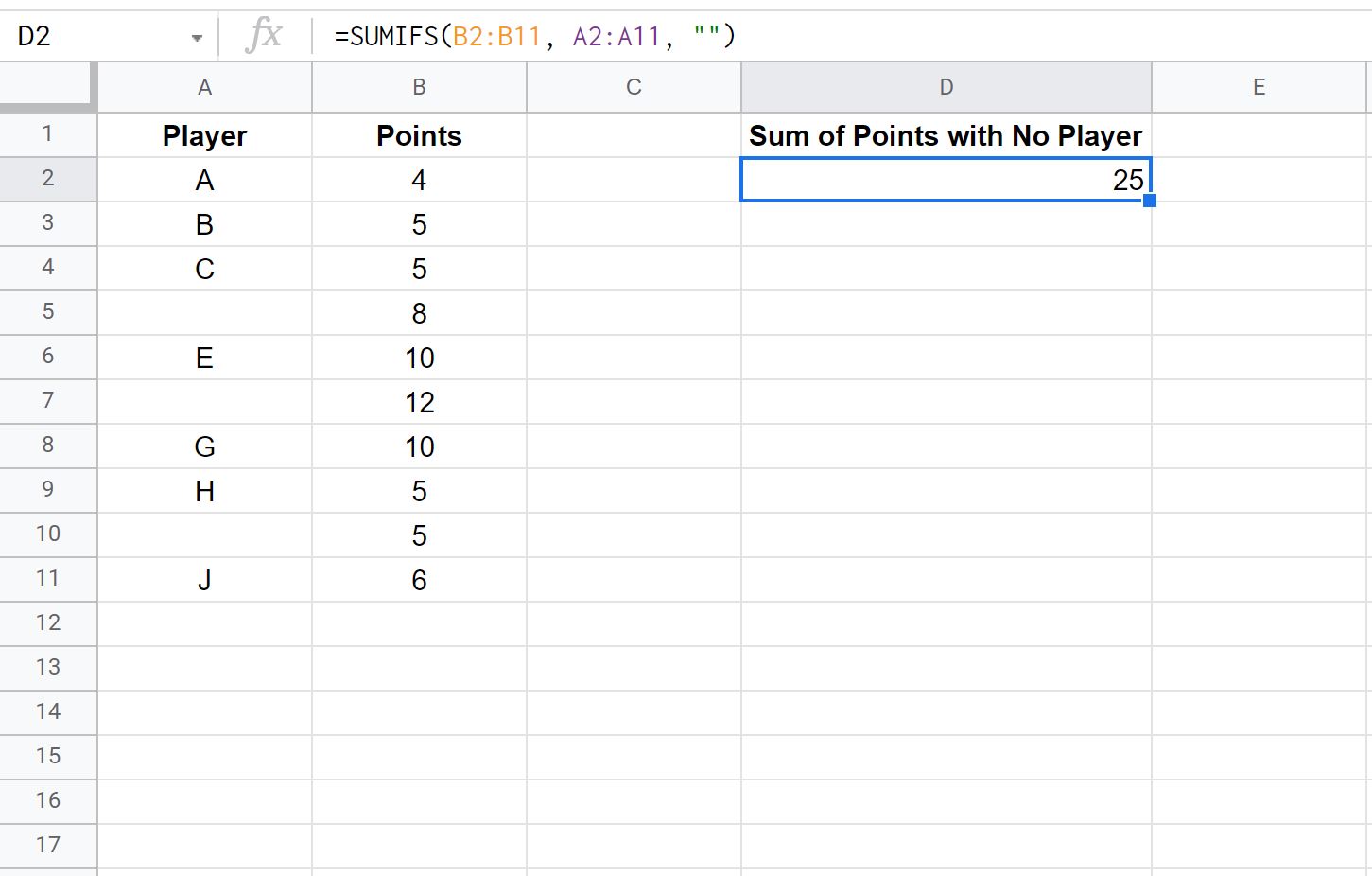
La somme des points de la colonne B où le joueur de la colonne A est vide est de 25 .
Nous pouvons également le vérifier manuellement en faisant la somme des points là où la valeur du joueur est vide :
- Somme des points : 8 + 12 + 5 = 25
Ressources additionnelles
Les didacticiels suivants expliquent comment effectuer d’autres tâches courantes dans Google Sheets :
Comment remplacer les cellules vides par zéro dans Google Sheets
Comment utiliser SUMIF avec plusieurs colonnes dans Google Sheets
Comment additionner sur plusieurs feuilles dans Google Sheets
